wps表格怎么求百分比 wps表格怎么算百分比的得数
时间:2022-09-02 关注公众号 来源:网络
wps表格怎么求百分比 wps表格怎么算百分比的得数?有时候想让WPS表格中单元格中的数字以百分比显示,让表格看起来更直观、明了,而又不改变单元格属性,数字照常可以计算。怎样设置呢,在WPS中,怎么给单元格中的数字添加符号或数量单位?
wps表格怎么求百分比
任意新建或打开一工作表,选中任意单元格。
方法一:
工具区选择[开始],在功能区选择百分比%,直接单击鼠标键,可快速将数值转换为百分比格式。
方法二:
单击鼠标右键,弹出右键菜单栏,选择并单击“设置单元格格式”,在弹出的单元格格式对话窗口选择[数字]-[百分比],设定百分比小数位数,单击“确定”退出。
方法三:
直接用组合快捷键[Ctrl+1],在弹出的单元格格式对话框中,选择[数字]-[百分比],设置小数位数,点击确定。
以上三种都可以让你快速实现数值转百分比。在设置时,可以只选中某一单元格,也可以批量选中多个单元格进行批量设置。具体操作大家可以去试试。
阅读全文
扫码关注“ 多特资源库 ”
文章内容来源于网络,不代表本站立场,若侵犯到您的权益,可联系我们删除。(本站为非盈利性质网站)
玩家热搜
我国首条钢结构空中森林步道(),又称福道,获第十九届中国土木工程詹天佑奖。
撕伞是什么梗
rutracker官网地址
母人是什么意思
底线舒苏妈妈盗窃
谷歌搜索入口
Excel表格怎样用公式提取身份证号里的出生年月日呢?
excel如何根据表格里的数据绘制曲线图的方法
Excel怎么批量重命名文件名呢?
Excel如何设置横向打印呢?
终结者2审判日防空堡怎么玩?附玩法介绍
终结者2审判日伐木场好玩吗?适合降落吗?附情况说明
相关攻略
-
 蘑菇短视频app免费版本下载_10款成品短视频app下载安装2024-09-26
蘑菇短视频app免费版本下载_10款成品短视频app下载安装2024-09-26 -
 番茄免费追剧大全app_免费追剧大全APP2024-09-26
番茄免费追剧大全app_免费追剧大全APP2024-09-26 -
 免费观看影视的app_免费观看影视的app有哪些2024-09-26
免费观看影视的app_免费观看影视的app有哪些2024-09-26 -
 免费影视app没有广告_免费影视app没有广告软件2024-09-26
免费影视app没有广告_免费影视app没有广告软件2024-09-26 -
 免费看电影软件大全_适合一个人看的电视2024-09-26
免费看电影软件大全_适合一个人看的电视2024-09-26 -
 免费国产短视频app软件ios_成品视频直播软件推荐哪个好用2024-09-26
免费国产短视频app软件ios_成品视频直播软件推荐哪个好用2024-09-26 -
 免费视频软件全免费_免费视频软件全免费可投屏2024-09-26
免费视频软件全免费_免费视频软件全免费可投屏2024-09-26 -
 无需付费看美女直播的软件_免费看直播的软件有哪些2024-09-26
无需付费看美女直播的软件_免费看直播的软件有哪些2024-09-26 -
 免费永久看直播app下载排行_看直播的软件推荐2024-09-26
免费永久看直播app下载排行_看直播的软件推荐2024-09-26 -
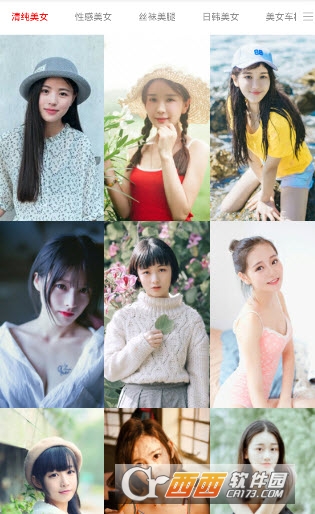 免费看美女直播app_可以看美女直播的软件2024-09-26
免费看美女直播app_可以看美女直播的软件2024-09-26
正在加载中


